
Hemm każijiet meta l-utent ma jużax printer speċifiku għal żmien twil, iżda għadu muri fil-lista ta 'apparat fl-interface tas-sistema operattiva. Is-sewwieq ta 'apparat bħal dan għadu installat fuq il-kompjuter, li xi kultant jista' joħloq tagħbija addizzjonali fuq l-OS. Barra minn hekk, f'xi każijiet, meta t-tagħmir jaħdem ħażin, huwa meħtieġ li jagħmilha kompluta ħassar u jerġa. Ejja insemmu kif tneħħi bis-sħiħ l-istampatur fuq il-PC bit-twieqi 7.
Defosing-apparat
Il-proċess uninstalling-istampatur minn kompjuter jitwettaq billi tindif tas-sistema mill-sewwieqa tagħha u software relatat. Dan jista 'jsir, kemm bi programmi ta' partijiet terzi kif ukoll minn mezzi interni tal-Windows 7.Metodu 1: Programmi ta 'partijiet terzi
L-ewwel, ikkunsidra l-proċedura għat-tħassir sħiħ tal-istampatur li juża programmi ta 'partijiet terzi. L-algoritmu ser jiġi deskritt fuq l-eżempju ta 'applikazzjoni popolari għat-tindif tas-sistema mis-sewwieqa tas-sewwieq tas-sewwieq.
- Run sewwieq knis u fit-tieqa programm fil-lista murija ta 'apparati, iċċekkja l-kaxxa biswit l-isem tal-istampatur li għandhom jitħassru. Imbagħad ikklikkja l-buttuna Analiżi.
- Lista ta 'sewwieqa, softwer u rekords fir-reġistru, li għandhom x'jaqsmu mal-istampatur magħżul. Immarka kollha minn Checkboxes u kklikkja l-buttuna "Nadif".
- It-traċċi kollha tal-apparat jitneħħew mill-kompjuter.
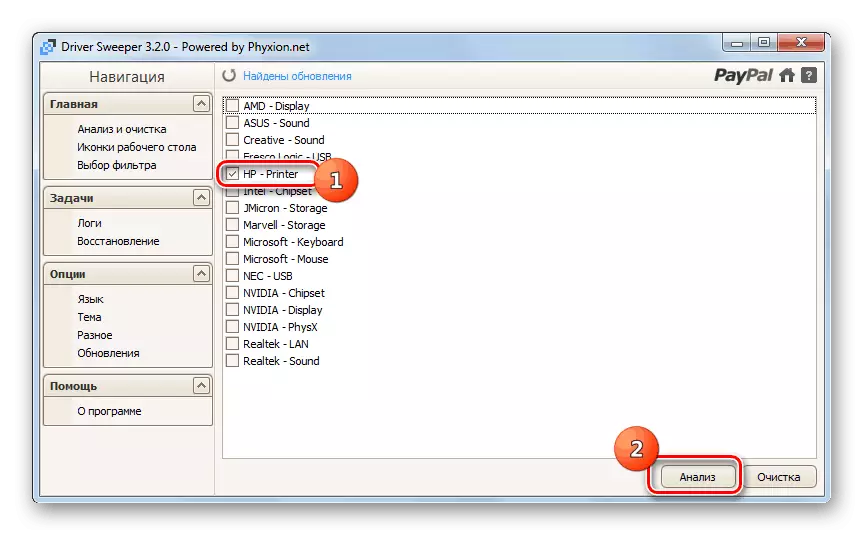
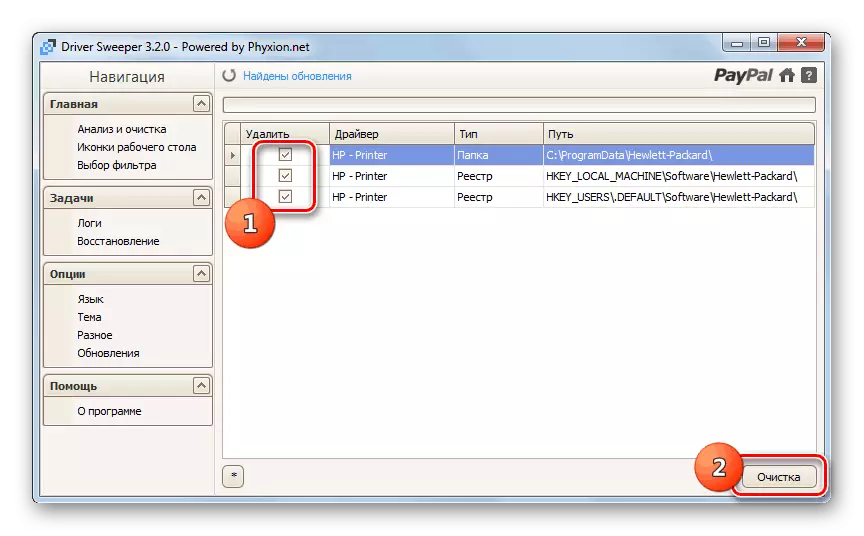
Metodu 2: Toolkit tas-sistema interna
Kif imsemmi hawn fuq, printer kompletament uninstalling jista 'jintuża wkoll esklussivament għall-funzjonalità Windows 7. Ejja naraw kif teżegwita.
- Ikklikkja "Start" u mur fil- "Control Panel".
- Iftaħ it-taqsima "Tagħmir u Sound".
- Agħżel il-pożizzjoni "Apparat u Printers".
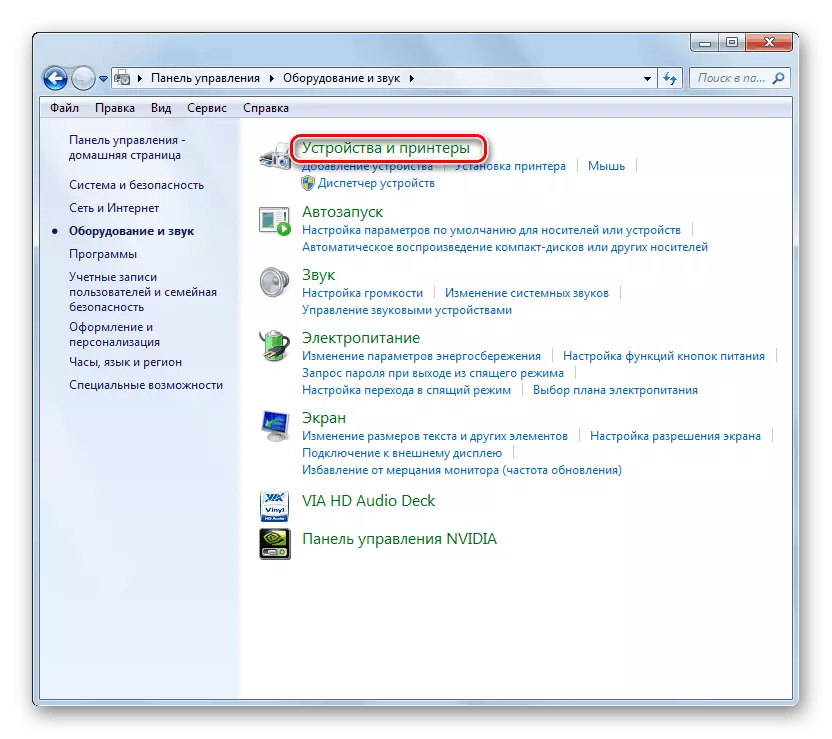
L-għodda tas-sistema mixtieqa tista 'titmexxa u mod aktar mgħaġġel, imma teħtieġ il-memorizzazzjoni tal-kmand. Agħfas il-Keyboard Win + R u daħħal it-tieqa murija:
Printers tal-kontroll.
Wara dan ikklikkja "OK".
- Fit-tieqa murija b'lista ta 'apparat installat, issib l-istampatur fil-mira, ikklikkja fuq ismu l-buttuna tal-maws dritt (PCM) u fil-lista li tidher, agħżel "Ħassar l-apparat".
- Kaxxa tad-djalogu tiftaħ fejn trid tikkonferma t-tneħħija tat-tagħmir billi tagħfas il-buttuna "Iva".
- Wara li t-tagħmir jitħassar, għandek bżonn terġa 'tibda s-servizz responsabbli għall-operazzjoni ta' printers. Mur fil- "Control Panel" għal darb'oħra, imma dan iż-żmien iftaħ it-taqsima "Sistema u Sigurtà".
- Imbagħad mur fit-taqsima "Amministrazzjoni".
- Agħżel l-isem "Servizz" fl-għodda tal-lista.
- Fil-lista murija, sib l-isem "Stampa Manager". Agħżel din il-partita u kklikkja "Nerġgħu" fit-tieqa tax-xellug.
- Is-servizz ser jerġa 'jinbeda, wara li s-sewwieq tat-tagħmir stampat għandu jitneħħa b'mod korrett.
- Issa għandek bżonn tiftaħ proprjetajiet tal-istampar. Dial Win + R u Daħħal l-Espressjoni:
PRILUI / S / T2
Ikklikkja "OK".
- Se tidher lista ta 'printers fuq il-kompjuters. Jekk issib fih l-isem ta 'dak l-apparat li trid tneħħi, agħżelha u kklikkja "Ħassar ...".
- Fil-kaxxa dialog murija, rranġati mill-ġdid il-buttuna tar-radju għall- "Ħassar Sewwieq ..." pożizzjoni u kklikkja OK.
- Ċempel it-tieqa "Run" billi tistabbilixxi Win + R u daħħal l-espressjoni:
Printmanagement.MSC.
Ikklikkja fuq il-buttuna "OK".
- Fil-qoxra li tiftaħ, mur għand it-taqsima "Filtri Custom".
- Sussegwentement, agħżel il-folder "Sewwieqa kollha".
- Fil-lista tas-sewwieq li tiftaħ, fittex l-isem tal-istampatur mixtieq. Meta jinstab, ikklikkja fuq dan l-isem PCM u agħżel "Ħassar" fil-menu li jidher.
- Imbagħad ikkonferma fix-xewqa li uninstall is-sewwieq billi tagħfas "Iva" fil-kaxxa tad-djalogu ta 'xewqa.
- Wara li tneħħi s-sewwieq billi tuża din l-għodda, jista 'jassumi li t-tagħmir tal-istampar u t-traċċi kollha tiegħu tħassru.
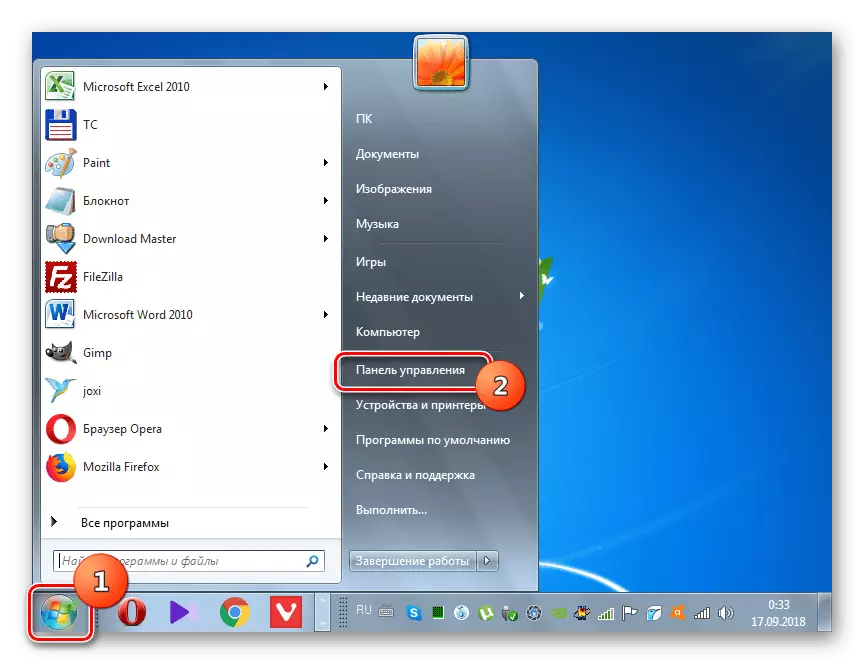
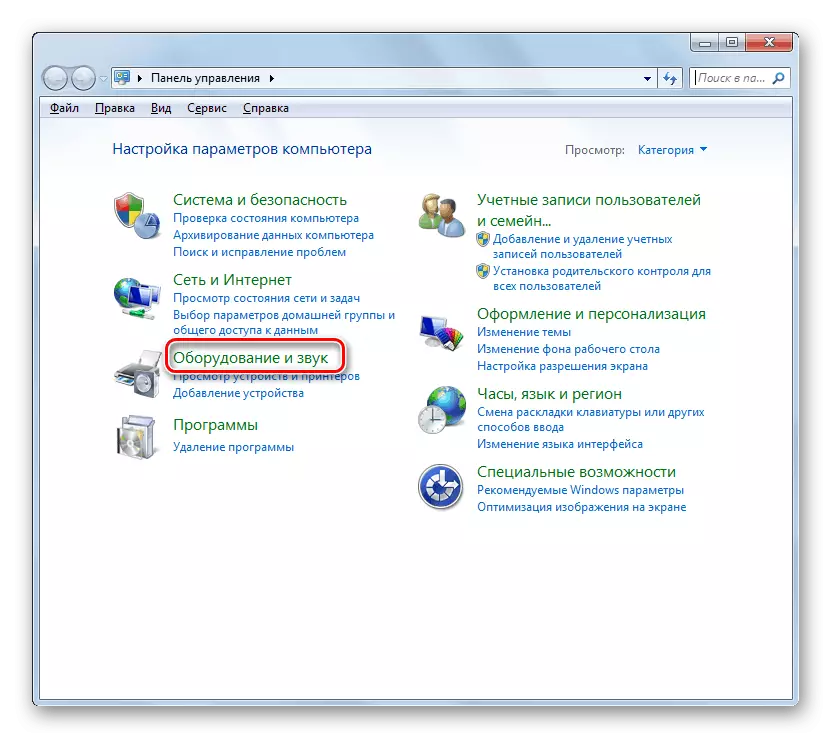
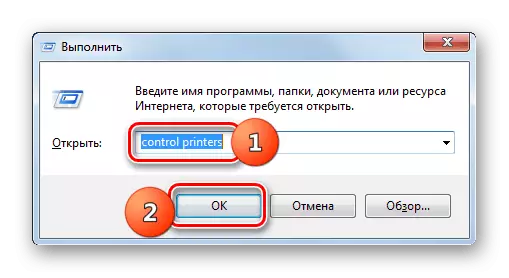
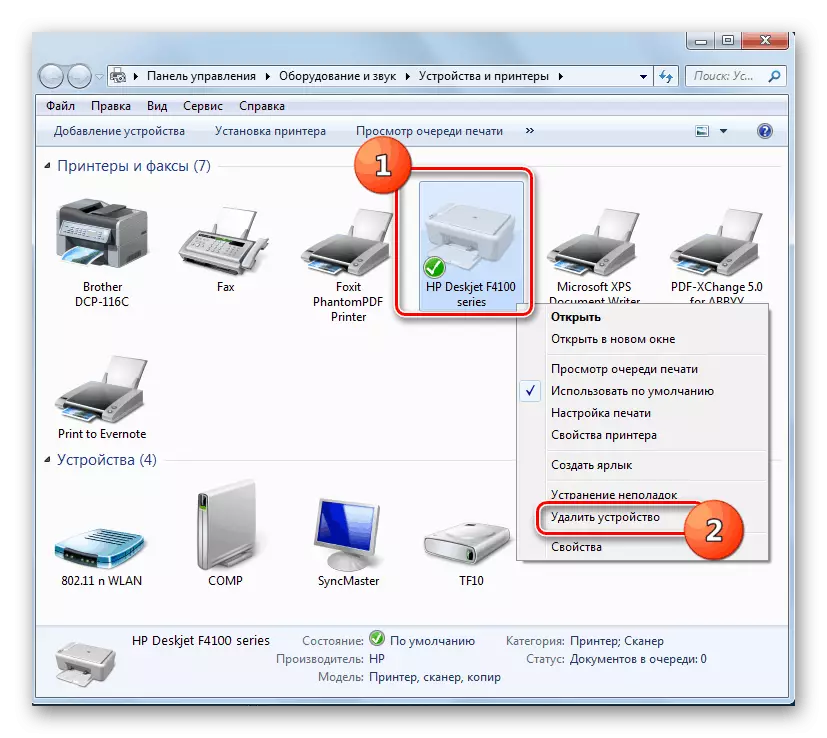
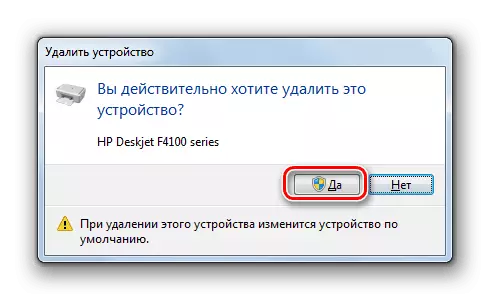
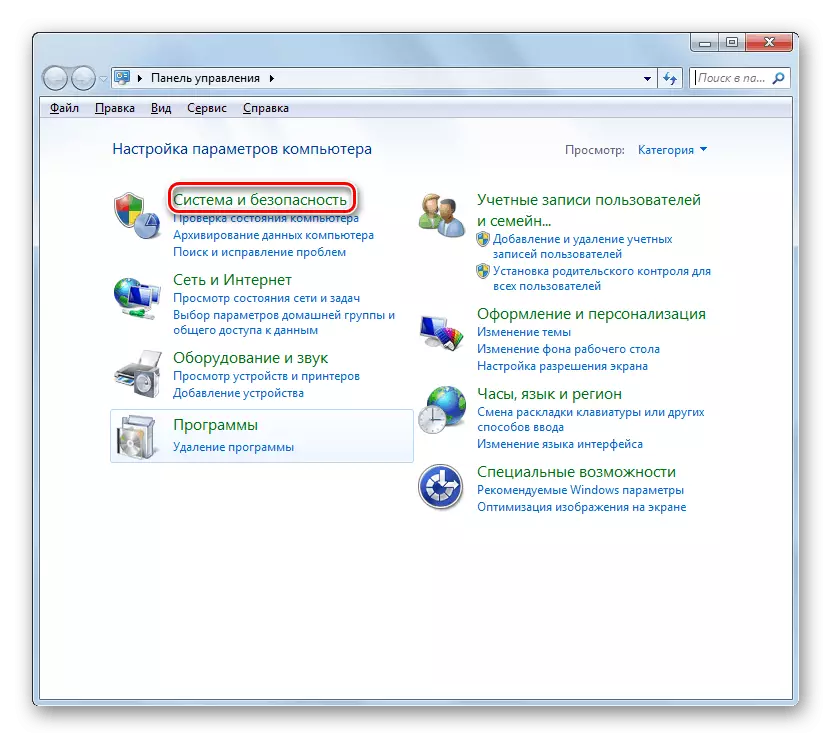
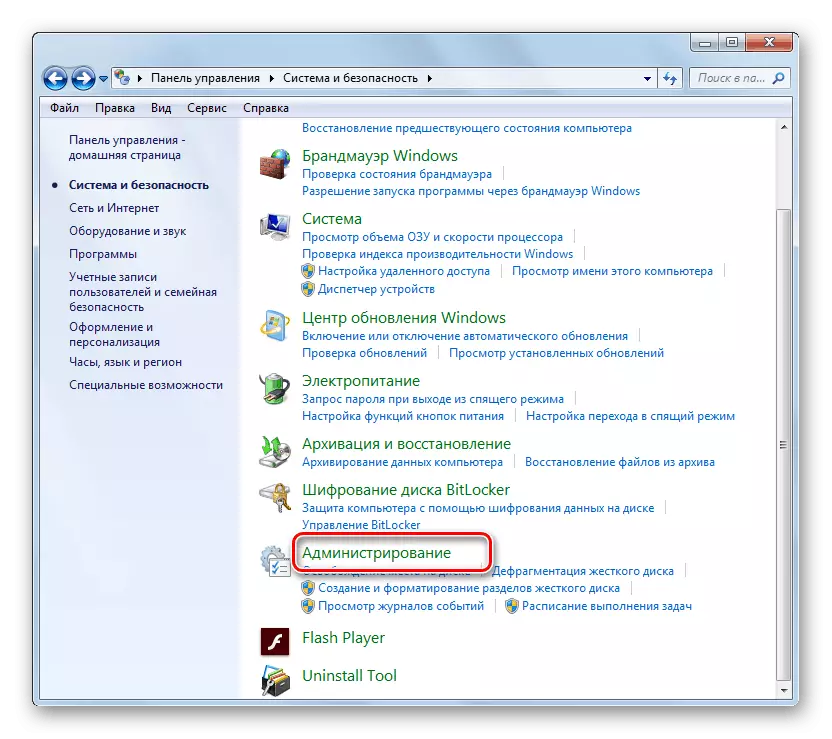
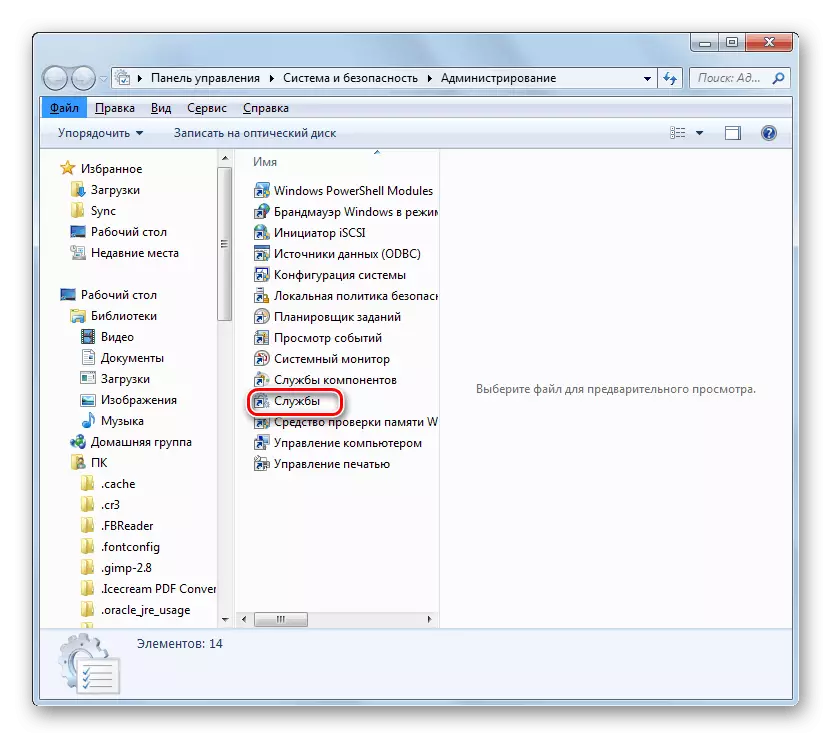
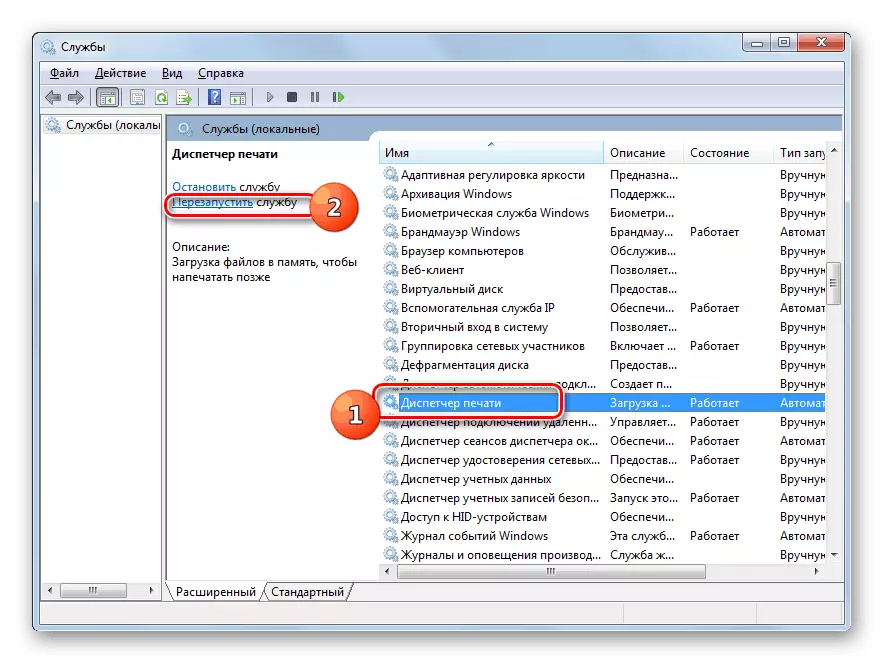


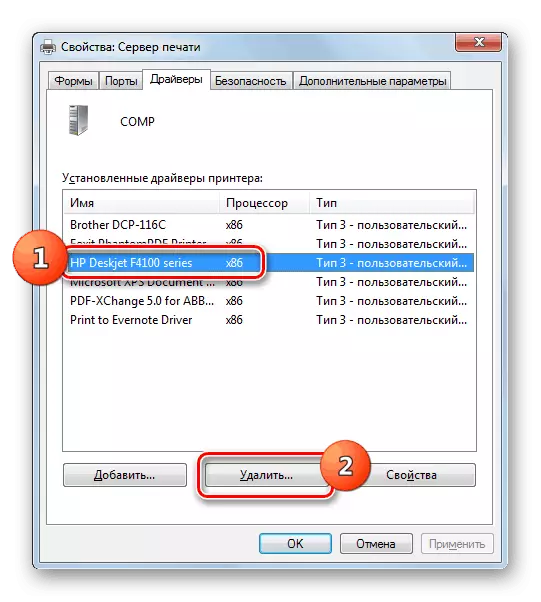
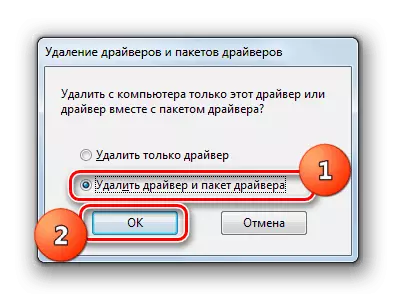
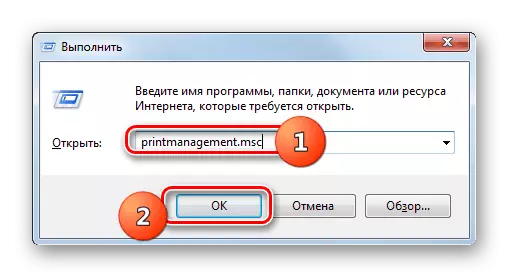
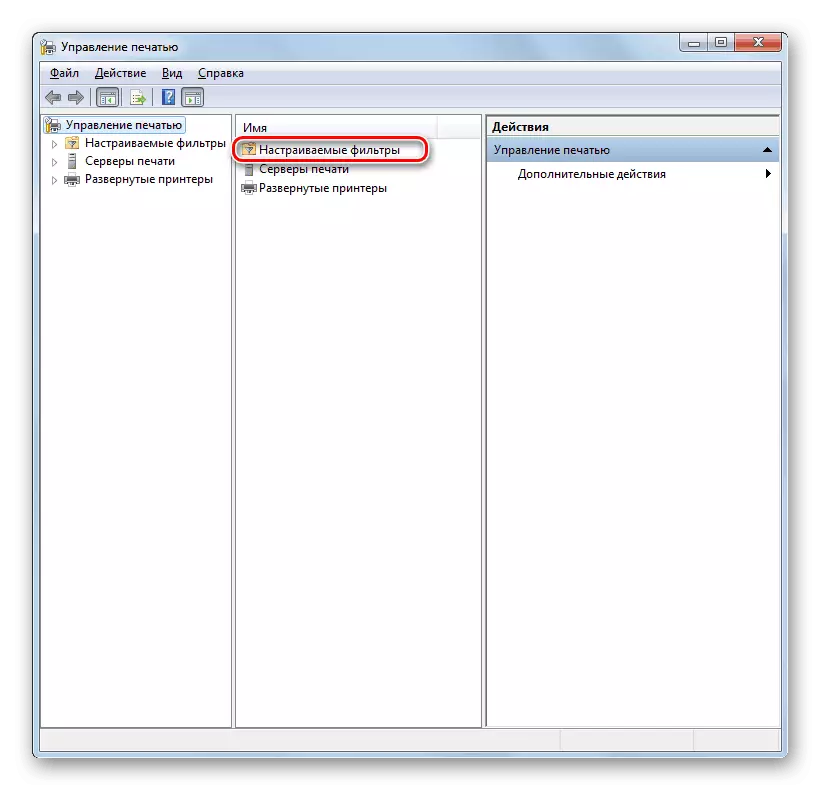
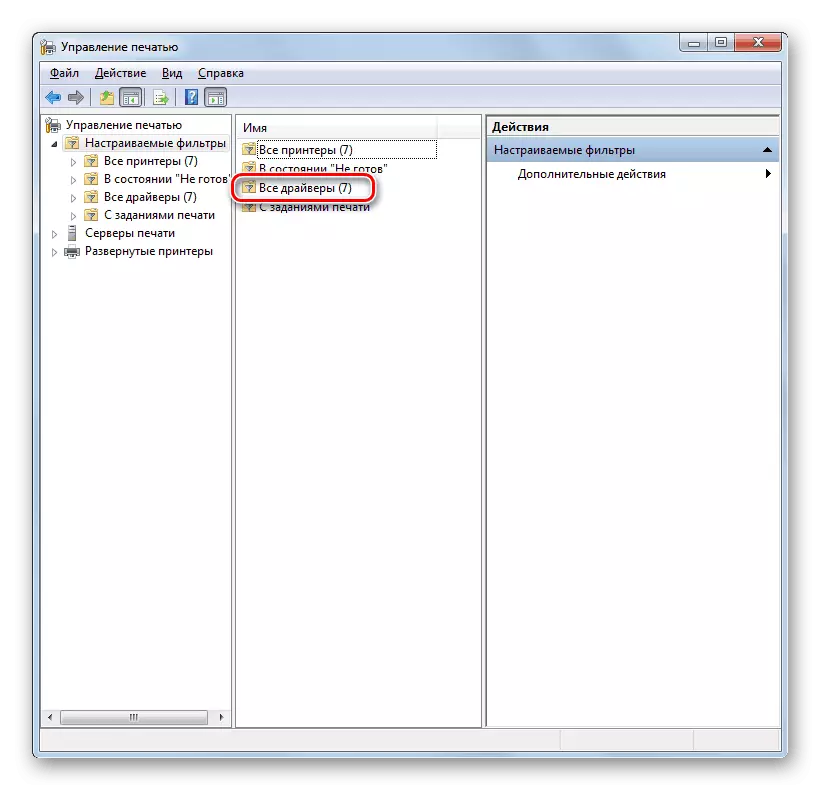
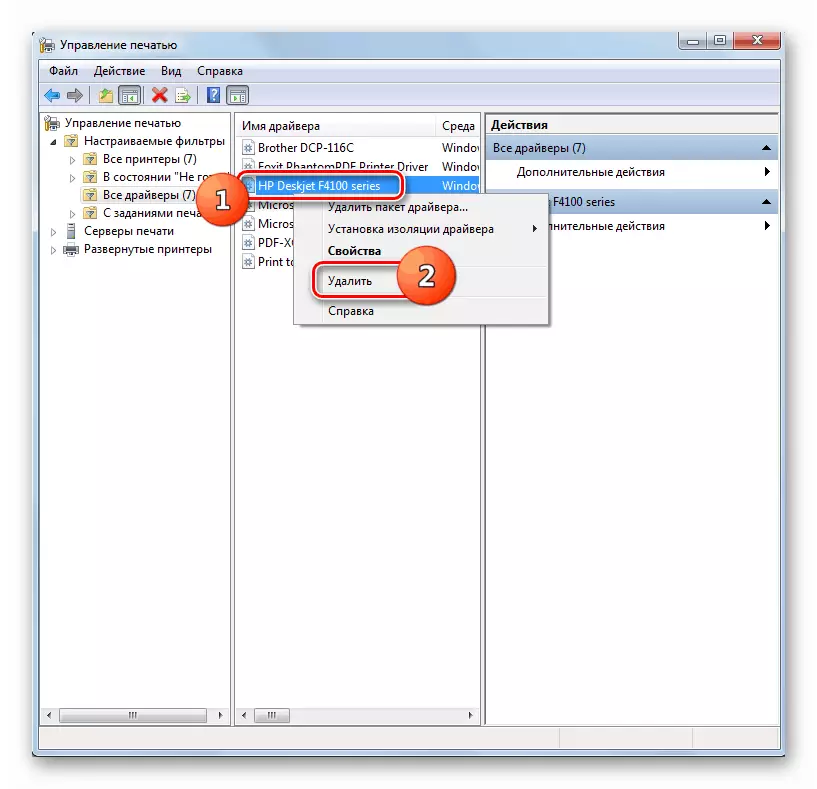

Tista 'tneħħi bis-sħiħ l-istampatur ma' PC li joperaw fuq is-sistema operattiva Windows 7 billi tuża programmi speċjali jew tuża l-għodod OS esklussivament. L-ewwel għażla hija eħfef, imma t-tieni hija aktar affidabbli. Barra minn hekk, f'dan il-każ, ma jkollokx bżonn tinstalla softwer addizzjonali.
